随着科技的进步,越来越多的用户选择在苹果设备上安装Windows10操作系统。然而,直接在苹果设备上安装Windows10并不是一件容易的事情。在这篇文章中,我们将为您介绍使用U盘安装Win10苹果系统的详细教程,帮助您顺利完成安装过程。
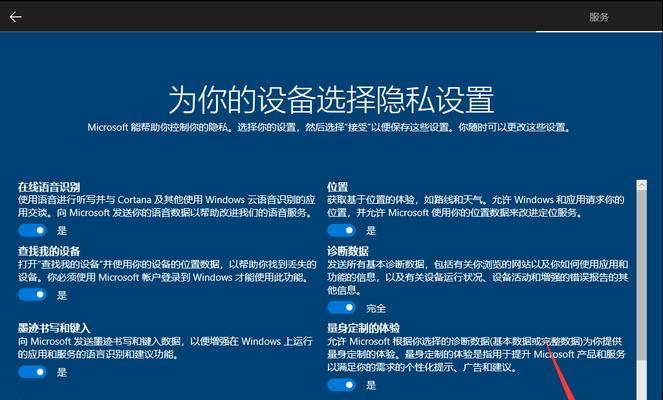
一、准备所需工具和材料
1.U盘(至少16GB容量)
2.Windows10镜像文件
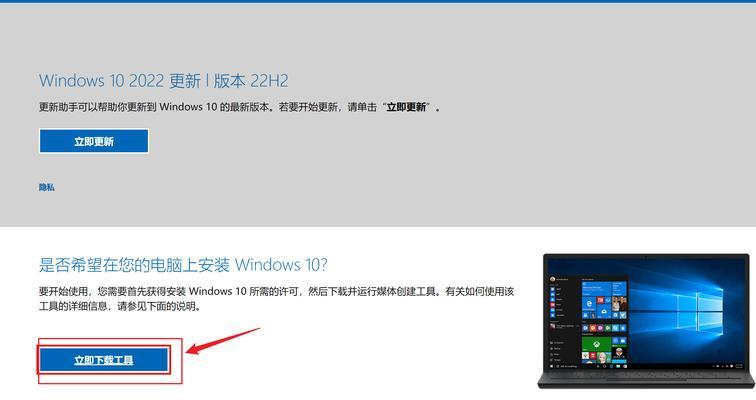
3.Mac电脑
二、下载并准备Windows10镜像文件
1.在Mac电脑上下载最新的Windows10镜像文件。
2.在Finder中找到下载的镜像文件,双击打开。

3.将U盘插入Mac电脑。
三、使用BootCamp助理创建Windows分区
1.在Launchpad中打开BootCamp助理。
2.点击“继续”按钮,选择“创建Windows10或更高版本的安装磁盘”选项。
3.点击“选择”按钮,找到刚才准备好的U盘,然后点击“继续”按钮。
4.调整分区大小,按照个人需求分配Windows系统和Mac系统的存储空间。
5.点击“安装”按钮,BootCamp助理将开始创建Windows分区。
四、使用U盘安装Windows10
1.重启Mac电脑,同时按住Option(或Alt)键。
2.在启动菜单中选择U盘,然后按下“回车”键。
3.进入Windows安装界面后,选择语言、时间和货币格式等偏好设置,然后点击“下一步”按钮。
4.点击“安装现在”按钮,开始安装Windows10操作系统。
5.完成安装后,按照提示设置Windows10的用户名、密码等信息。
五、安装BootCamp驱动程序
1.安装完Windows10后,重新插入U盘,打开Windows资源管理器。
2.找到U盘中的BootCamp文件夹,运行其中的“setup.exe”文件。
3.安装BootCamp驱动程序,完成后重新启动电脑。
六、调整系统设置和更新
1.在Windows10中,打开“设置”应用程序。
2.在“更新和安全性”选项中,点击“检查更新”按钮,确保系统是最新的。
3.根据个人需求调整其他系统设置,如语言、显示、网络等。
七、切换操作系统
1.在Mac电脑上重新启动,在启动菜单中选择要启动的操作系统。
2.随时切换操作系统,享受Windows10和苹果系统的不同特点。
八、注意事项
1.在整个安装过程中,确保Mac电脑连接到电源并保持稳定的网络连接。
2.在安装过程中,可能需要输入管理员密码或提供其他验证信息。
3.在选择分区大小时,考虑到未来可能需要的存储空间。
4.安装BootCamp驱动程序后,可以使用Mac电脑自带的Trackpad和键盘功能。
5.定期更新Windows系统和BootCamp驱动程序,以获取更好的性能和安全性。
通过这篇文章,我们详细介绍了使用U盘安装Win10苹果系统的教程。虽然整个过程可能稍微复杂,但只要按照步骤操作,就可以轻松完成。希望本文对您有所帮助,祝您成功安装Windows10操作系统!


